欢迎使用Small PDF转换成WORD转换器,这里为您提供SmallPDF转换器最新资讯以及SmallPDF转换器 相关基础教程、使用技巧、软件相关知识、软件激活、升级及常见问题等帮助。
发布时间:2020-07-07 22:09:04
smallpdf压缩。不知道大家有没有用过这个smallpdf工具软件。smallpdf转换器不单单可以转换pdf文件成word,还可以进行pdf压缩、pdf分割、pdf合并等等。
smallpdf转换器在处理超大内存的pdf文件时,对文件的图文信息进行压缩,以达到pdf文件大小减少,但是这种压缩比例是不可控的,压缩比例的大小是根据文件的复制程度而定的,是不能对文件的压缩大小进行人为设定的,这点大家在使用smallpdf压缩时需要格外注意。
smallpdf转换器的PDF压缩操作流程:
1.我们打开smallpdf转换器,选择左边菜单栏的【PDF压缩】操作。
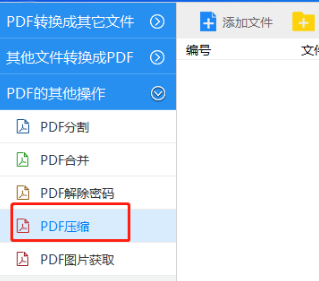
(图)smallpdf转换器的压缩PDF大小操作-1
2.点击pdf转换工具的【添加文件】,将我们需要压缩大小的PDF文件进行批量添加。如果有多份PDF文件,可以按住[Ctrl]键,进行批量添加PDF文件。我们这里测试一份大小为62MB的PDF文件
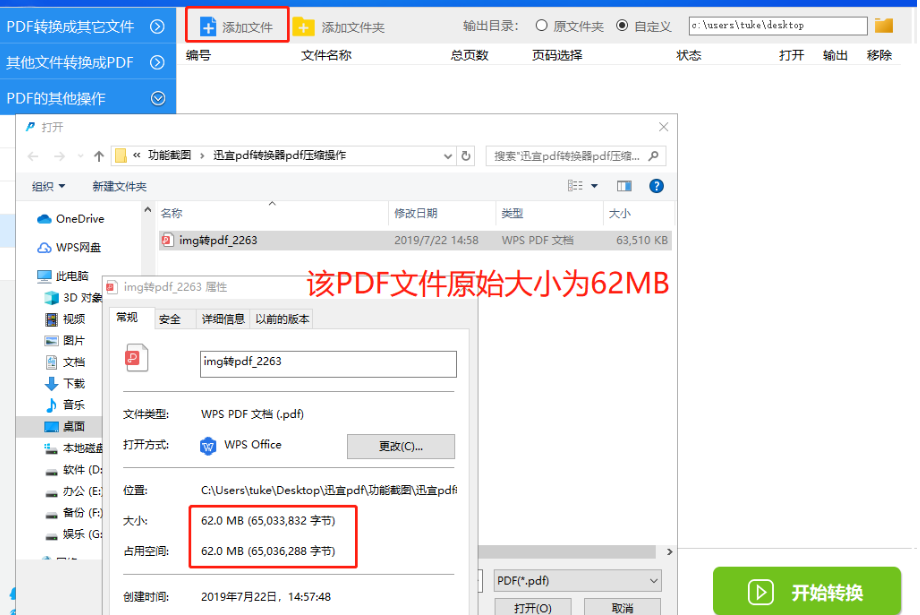
(图)smallpdf转换器的压缩PDF大小操作-2
3.文件添加完之后,在pdf转换器右上区域,选择压缩后PDF文件的保存路径。当然啦,最好选择英文路径下进行保存,也是可以选择原文件路径的。

(图)smallpdf转换器的压缩PDF大小操作-3
4.在smallpdf转换工具中,直接点击【开始转换】就可以进行PDF文件的压缩大小处理了。当然啦,电脑性能不好的,自然不会很快啦。

(图)smallpdf转换器的压缩PDF大小操作-4
5.我们可以选择任意一个【打开】或者【输出】查看到文件的效果或者保存的位置。我们点击【输出】看看压缩后的PDF文件与原文件之间的大小变换。我这份图片源的PDF文件由64MB压缩到了4.75MB。(能压缩多少是根据文件特性自行判定的)
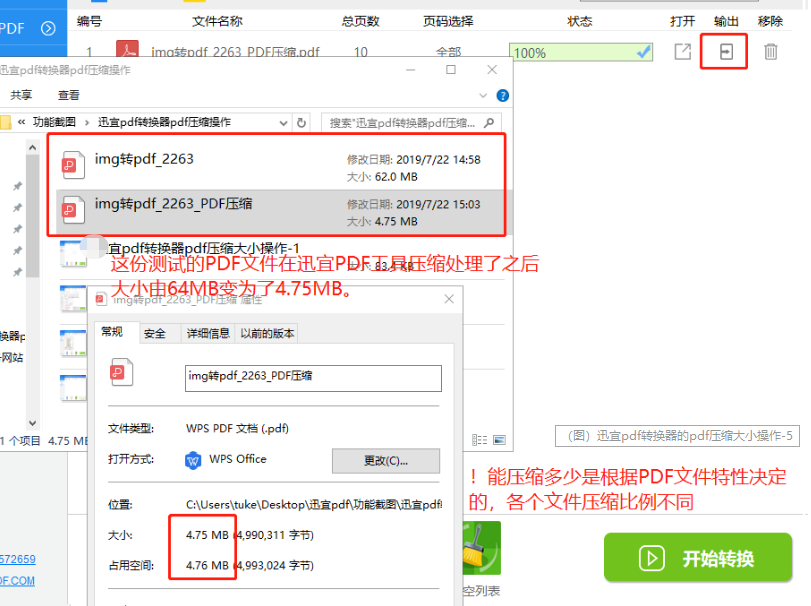
(图)smallpdf转换器的压缩PDF大小操作-5
上面为大家介绍的smallpdf转换器的压缩PDF大小是不是超简单呀。